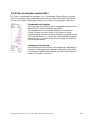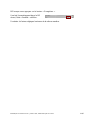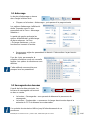SBC “DALI F26x” Multimaster Mounting Instructions & Users Guide
- Taper
- Mounting Instructions & Users Guide

Saia-Burgess Controls AG
Bahnhofstrasse 18 I CH-3280 Murten I, Suisse
T +41 26 672 71 11 I F +41 26 672 74 99 l www.saia-pcd.com
DALI Ballast
DALI Ballast
64x
64x
max.
Premiers pas avec
la bibliothèque multi-maître
« DALI F26x »
Bibliothèque de F26x Driver DALI │ Guide 27/607 ; Edition EN 3│DK 27.01.2014 1/37

Saia-Burgess Controls AG
Bahnhofstrasse 18 I CH-3280 Murten I, Suisse
T +41 26 672 71 11 I F +41 26 672 74 99 l www.saia-pcd.com
Historique du projet
Date
Auteur
Modification
10.07.2012
TPM / DK
Création de la documentation (version 1) et du projet destinés au PG5
V2.0.220 avec instructions afférentes à la version $2.6.010
09.01.2013
TPM / DK
Extension et personnalisation de la documentation (version 2)
destinée au PG5 V2.0.220 et à la bibliothèque $2.7.014
Inclusion au projet Web relatif aux aspects ci-après : adressage et
configuration, portée des boîtes de fonction, sauvegarde sur clé USB
et autres adaptations mineures
27.01.2014
TPM / DK
Mise à jour de la documentation
• Mise à jour du PG5 V2.1.300 et de la bibliothèque V2.7.300
• Conception de la nouvelle charte graphique (changement de
logo, raison sociale, etc.)
• Nouvelles boîtes de fonction (écriture en mémoire, lecture de
la mémoire, commande Send Raw)
• Autres adaptations mineures
Bibliothèque de F26x Driver DALI │ Guide 27/607 ; Edition EN 3│DK 27.01.2014 2/37

Saia-Burgess Controls AG
Bahnhofstrasse 18 I CH-3280 Murten I, Suisse
T +41 26 672 71 11 I F +41 26 672 74 99 l www.saia-pcd.com
Table des matières
1 Introduction .......................................................................................................... 4
2 Fonctions de la bibliothèque de Fbox .................................................................. 4
2.1 Concept général ................................................................................................ 4
2.2 Présentation des Fbox ...................................................................................... 5
2.2.1 Fbox du pilote de communications ............................................................. 5
2.2.2 Fbox de configuration ................................................................................. 5
2.2.3 Fbox de commande .................................................................................... 6
2.2.4 Fbox de réception maîtres DALI ................................................................. 9
3 Matériels et logiciel requis ................................................................................. 10
4 Procédure de réalisation du modèle de projet .................................................... 11
4.1 Configuration du PCD ..................................................................................... 12
4.2 Programmation du PCD .................................................................................. 14
4.2.1 Initialisation de l'interface DALI ................................................................. 15
4.2.2 Adressage des stations DALI .................................................................... 16
4.2.3 Configuration de la ligne DALI .................................................................. 19
4.2.4 Envoi des commandes au bus DALI ......................................................... 23
4.2.5 Réception des commandes du bus DALI ................................................. 26
4.2.6 Protection de données par la sauvegarde sur clé USB ............................ 29
4.2.7 Possibilités supplémentaires via la structure du BD ................................. 31
5 Adressage et configuration par Internet ............................................................. 32
5.1 Adressage ....................................................................................................... 33
5.2 Sauvegarde des données ............................................................................... 33
5.3 Configuration de la ligne DALI ........................................................................ 34
6 Notes et restrictions spécifiques aux versions ................................................... 36
6.1 Adressage ....................................................................................................... 36
6.2 Sauvegarde ..................................................................................................... 36
6.3 Ancienne « bibliothèque DALI » ...................................................................... 36
7 Traitement des erreurs ...................................................................................... 37
8 Références ........................................................................................................ 37
Bibliothèque de F26x Driver DALI │ Guide 27/607 ; Edition EN 3│DK 27.01.2014 3/37

Saia-Burgess Controls AG
Bahnhofstrasse 18 I CH-3280 Murten I, Suisse
T +41 26 672 71 11 I F +41 26 672 74 99 l www.saia-pcd.com
1 Introduction
Le présent document vise à mettre le pied à l'étrier des nouveaux utilisateurs de la
bibliothèque Saia PG5
®
« Multimaster DALI F26x Driver ». Avec le projet PG5
correspondant, il servira de guide à la mise en œuvre initiale. Pour obtenir davantage
d'informations que celles fournies dans ce document, consultez la documentation
complémentaire (voir la section « Références »).
2 Fonctions de la bibliothèque de Fbox
Les sections suivantes présentent brièvement la structure de la nouvelle bibliothèque
et les Fbox qu'elle contient. Pour plus d'informations, veuillez consulter l'Aide en ligne
PG5 (Informations Fbox).
La bibliothèque de Fbox « DALI F26x Driver » comprend non seulement les Fbox qui
contrôlent tous les paramètres et dispositifs associés sur une ligne DALI, mais
également les Fbox destinées à la configuration et la mise en service de dispositifs
DALI. Ainsi, leur mise en service ne nécessite ni logiciels ni passerelles externes.
2.1 Concept général
Le concept général de la bibliothèque « DALI F26x Driver » s'appuie sur un bloc de
données (BD) qui est stocké dans la mémoire vive (RAM) du PCD. Dans ce bloc de
données, tous les paramètres de tous les appareils sur le bus DALI (ligne) sont
stockés. Toutes les Fbox de configuration s'appuient sur ce BD. Ainsi, un BD est créé
pour chaque ligne DALI.
Plus d'informations sont fournies dans les sections ultérieures de ce document.
Système
BD
Sauvegard
Fbox
Fbox
Mémoire PCD (RAM)
Bibliothèque de F26x Driver DALI │ Guide 27/607 ; Edition EN 3│DK 27.01.2014 4/37

Saia-Burgess Controls AG
Bahnhofstrasse 18 I CH-3280 Murten I, Suisse
T +41 26 672 71 11 I F +41 26 672 74 99 l www.saia-pcd.com
2.2 Présentation des Fbox
Toutes les Fbox de la bibliothèque « DALI F26x Driver » sont listées ci-après, avec
captures d'écran et brève présentation. Dans l'exemple de projet décrit
ultérieurement, toutes les Fbox de cette famille sont utilisées au moins une fois.
2.2.1 Fbox du pilote de communications
DALI F26x Driver
Cette Fbox a pour rôle d'initialiser la communication avec un
module de communications PCD2/3.F26x Dali.
D'autres Fbox de commande se réfèrent à celle-ci. La
référence exacte est toujours requise.
Si plusieurs lignes DALI doivent être prises en charge, vous pouvez utiliser un fichier
FUPLA ayant plusieurs Fbox de type « pilote ». En pareilles circonstances, chaque
Fbox de type « pilote » aura un nom spécifique. Les Fbox de commande respectives
feront ainsi référence au pilote correspondant portant ce nom.
2.2.2 Fbox de configuration
Gestionnaire de configuration
Cette Fbox permet de configurer et de lire tous les paramètres
des dispositifs DALI d'une ligne DALI. Tous ces paramètres
sont enregistrés dans un BD.
Pour un meilleur aperçu de tous les groupes et paramètres de scénarios, il est
recommandé d'utiliser les Fbox « Edit Scene Levels » (Modifier le scénario lumineux)
et « Edit Groups » (Modifier les groupes) en plus de la Fbox « Gestionnaire de
configuration ». Toutes les Fbox auront accès au même BD.
Modifier le scénario lumineux
Permet le traitement des paramètres de scénarios de toutes
les stations DALI.
Modifier les groupes
Permet le traitement des réglages de groupe de toutes les
stations DALI.
Notez que les Fbox « Edit Scene Levels » (Modifier le scénario lumineux) et « Edit
Groups » (Modifier les groupes) affectent uniquement le BD. Pour transférer les
modifications au bus DALI, vous devez aussi utiliser la Fbox « Gestionnaire de
configuration ».
Sauvegarde sur clé USB
Cette Fbox permet la sauvegarde et la restauration des
paramètres de toutes les lignes DALI du projet. Il s'agit
notamment d'enregistrer les paramètres dans la mémoire flash
du contrôleur Saia PCD®. Pour utiliser cette Fbox, une autre
Fbox de type « gestion de la mémoire » de la bibliothèque de
systèmes de fichiers sera également nécessaire.
Bibliothèque de F26x Driver DALI │ Guide 27/607 ; Edition EN 3│DK 27.01.2014 5/37

Saia-Burgess Controls AG
Bahnhofstrasse 18 I CH-3280 Murten I, Suisse
T +41 26 672 71 11 I F +41 26 672 74 99 l www.saia-pcd.com
La véritable référence exacte à la Fbox DALI F26x sera aussi
requise.
Adressage aléatoire
Cette Fbox peut servir à réaliser une installation propre. Elle
permet de créer automatiquement une adresse par défaut,
courte et aléatoire, pour tous les dispositifs DALI d'une ligne
DALI donnée.
Notez que vous pouvez utiliser la Fbox « Random addressing » (Adressage
aléatoire) uniquement si l'adressage actuel est modifiable. Lorsque le mode
d'adressage est défini sur « All » (Tous), une nouvelle adresse courte est
automatiquement assignée à tous les dispositifs du bus DALI. Ce faisant, les
réglages de groupe restent inchangés.
Échange d'adresses
Cette Fbox permet d'échanger les adresses courtes de deux
dispositifs DALI. Elle propose aussi des commandes
marche/arrêt permettant d'identifier des dispositifs.
2.2.3 Fbox de commande
Les « Fbox de commande » ci-après offrent le choix du type d'adresse et des options
de réglage pour l'envoi et la réception d'une commande.
Type d'adressage
Court = envoie des commandes à une adresse courte (0 à 63)
Groupe = envoie des commandes à une adresse de groupe (0 à 15)
Diffusion = envoie des commandes à une adresse de diffusion (tous les
dispositifs du bus)
Envoi d'entrées de commande
Cette Fbox permet d'envoyer des commandes aux dispositifs
DALI. Elle intervient au niveau des diverses entrées
prédéfinies de la Fbox. Chaque commande est envoyée
lorsque l'entrée fait l'objet d'un front positif.
Envoi de commande en ligne
Cette Fbox sert à envoyer des commandes aux dispositifs
DALI via un réglage en ligne. Elle a été conçue pour permettre
un essai manuel des dispositifs.
Envoi de scénario
Cette Fbox peut servir à invoquer le « programme de
scénarios » d'un dispositif, d'un groupe de dispositifs ou de
tous les dispositifs DALI.
Bibliothèque de F26x Driver DALI │ Guide 27/607 ; Edition EN 3│DK 27.01.2014 6/37

Saia-Burgess Controls AG
Bahnhofstrasse 18 I CH-3280 Murten I, Suisse
T +41 26 672 71 11 I F +41 26 672 74 99 l www.saia-pcd.com
Envoi de la commande d'alimentation
Cette Fbox peut servir à envoyer une commande de
« puissance directe par arc » vers un dispositif, un groupe de
dispositifs ou tous les dispositifs DALI.
Notez que le niveau 0 de la commande de puissance directe par arc est incorrect.
Pour arrêter les dispositifs, veillez utiliser la commande d'arrêt !
Lecture de l'état
Utilisez cette Fbox pour vérifier la présence d'une station DALI
et assurer la lecture retour de son état. Par conséquent, le
type d'adressage ici est « court » uniquement.
Lecture de l'état d'une série de dispositifs
Cette Fbox peut servir à vérifier la présence et assurer la
lecture retour de l'état d'une série de dispositifs DALI.
Obtenir l'état d'une série de dispositifs
Cette Fbox
peut servir à assurer la lecture retour de l'état d'une
série de dispositifs Dali à partir du bloc de données interne.
Lecture de la mémoire
Cette Fbox peut servir à lire la mémoire interne d'un dispositif
Dali.
Écriture en mémoire
Cette Fbox peut écrire des données dans la mémoire interne
d'un dispositif Dali.
Commande Send Raw
Cette Fbox peut servir à l'envoi d'un message vers un
dispositif Dali sous forme de données brutes (2 octets).
Utilisez la Fbox de commande « Send Raw » uniquement lorsque vous comprenez
bien le protocole Dali !
Requête numérique
Cette boîte de fonctions (Fbox) peut transmettre une requête
DALI, par la sélection préalable de la requête depuis la fenêtre
« Paramétrage ». La sortie « dispositif » indique si le module
DALI a répondu à la requête ou non. La sortie « Résultat »
Bibliothèque de F26x Driver DALI │ Guide 27/607 ; Edition EN 3│DK 27.01.2014 7/37

Saia-Burgess Controls AG
Bahnhofstrasse 18 I CH-3280 Murten I, Suisse
T +41 26 672 71 11 I F +41 26 672 74 99 l www.saia-pcd.com
renvoie la valeur de la requête sélectionnée. Par conséquent,
le type d'adressage ici est « court » seulement.
Faites attention à ne pas envoyer des requêtes trop rapidement. Si vous le faites,
vous risquez d'affecter le temps de réaction des commandes requises.
Le réglage par défaut « Intervalle de requête »
[sec] = 10,0 » doit être maintenu.
Bibliothèque de F26x Driver DALI │ Guide 27/607 ; Edition EN 3│DK 27.01.2014 8/37

Saia-Burgess Controls AG
Bahnhofstrasse 18 I CH-3280 Murten I, Suisse
T +41 26 672 71 11 I F +41 26 672 74 99 l www.saia-pcd.com
2.2.4 Fbox de réception maîtres DALI
Les Fbox « commandes de réception » et « Commande Receive Raw » peuvent
servir à la réception de commandes provenant d'un dispositif maître DALI du bus.
Tous les trois types d'adressage sont pris en charge (court, groupe et diffusion).
Commandes de réception
Fbox destinée à la réception des commandes provenant d'un
dispositif DALI maître standard et prédéfini.
À la réception d'une commande destinée à une adresse
choisie, lorsque l'entrée « active » est élevée, la sortie
correspondante émettra une brève impulsion à partir du cycle.
Si la commande est un « niveau de commande de puissance
directe par arc », la valeur reçue sera envoyée à la sortie de
Fbox correspondante.
Commande Receive Raw
Fbox utilisée pour recevoir des commandes non-standard ou
procéder au décodage spécifique d'un dispositif maître DALI.
Les données s'affichent brièvement sous forme de valeur à 2
octets sur la sortie « données ».
Bibliothèque de F26x Driver DALI │ Guide 27/607 ; Edition EN 3│DK 27.01.2014 9/37

Saia-Burgess Controls AG
Bahnhofstrasse 18 I CH-3280 Murten I, Suisse
T +41 26 672 71 11 I F +41 26 672 74 99 l www.saia-pcd.com
3 Matériels et logiciel requis
Logiciel
Pour programmer les contrôleurs Saia PCD
®
, les versions de logiciel ci-après sont
requises, et doivent au préalable être mises à jour :
PG5 Version 2.0.220 ou ultérieure (PG5 2.1.xxx)
Bibliothèque de F26x Driver DALI (min. V 2.7.300)
Si possible, la bibliothèque de systèmes de fichiers, pour la sauvegarde (min.
V 2.7.200)
Matériel
Type de PCD PCD1.M2110R1 PCD1.M2xx0 PCD2.M5xx0 PCD3.Mxxx0 PCD3.T666
Jusqu'à xx
modules DALI
1x 2x 4x 4x 4x
Ballasts max
64 128 256 256 256
Interface
PCD2.F2610
PCD2.F2610
PCD2.F2610
PCD3.F261
PCD3.F261
Les configurations matérielles suivantes sont acceptées :
CPU :
PCD1.M2110R1 micrologiciel 1.20.xx ou version ultérieure
PCD1.M2xx0 micrologiciel 1.20.xx ou version ultérieure
PCD2.M5xx0 micrologiciel 1.20.xx ou version ultérieure
PCD3.Mxxx0 micrologiciel 1.20.xx ou version ultérieure
RIO :
PCD3.T666 micrologiciel 1.20.15 ou version ultérieure
Module de communications DALI :
PCD2.F2610 micrologiciel 1.02.09 ou version ultérieure
PCD3.F261 micrologiciel 1.02.09 ou version ultérieure
Les modules de communications DALI disposent d'une alimentation intégrée pour le
bus DALI ; par conséquent, nul besoin d'utiliser des composants externes. Si
l'alimentation électrique DALI n'est pas requise dans un système existant, par
exemple, l'alimentation interne peut être coupée à l'aide d'une bride de connexion
dont dispose le module DALI.
Notez que lorsqu'un module de communications DALI utilise l'alimentation interne,
aucune autre alimentation électrique n'est connectée au bus DALI.
Bibliothèque de F26x Driver DALI │ Guide 27/607 ; Edition EN 3│DK 27.01.2014 10/37

Saia-Burgess Controls AG
Bahnhofstrasse 18 I CH-3280 Murten I, Suisse
T +41 26 672 71 11 I F +41 26 672 74 99 l www.saia-pcd.com
4 Procédure de réalisation du modèle de projet
Le modèle de projet ci-après comprend une alimentation électrique, un contrôleur
PCD1.M2160 doté d'un module de communications DALI PCD2.F2610 au niveau du
logement « E/S 0 », et d'autres dispositifs sur le bus DALI.
Liste de tous les composants
1x PCD1.M2160 micrologiciel 1.20.xx
1x PCD2.F2610 micrologiciel 1.02.09
1x alimentation électrique Q.PS-AD2-2405F 230 V
CA
/ 24 V
CC
1x HTi DALI 150/220-240 DIM de marque OSRAM, destiné au branchement
des lampes halogènes (3 x 12 V lampes halogènes connectées)
2x DALI-PCD 300 one4all de marque Tridonic, destinés au branchement de
l'éclairage ohmique (une ampoule chacune est connectée)
1x interface DALI GC-A de marque Tridonic, destiné au branchement des
capteurs (un capteur relié au branchement de l'interface T2)
1x DALI capteurM 02 de marque Tridonic pour la régulation de l'éclairage
1x câble USB de mise en service et du matériel d'installation supplémentaire
Il est aussi possible de réaliser ce projet avec d'autres matériels. En fonction du
matériel, des paramètres spécifiques de configuration seront requis (configuration
matérielle du PG5, paramètres du logiciel, etc.).
Structure du modèle de projet
DALI
230 V
AC
24 V
DC
PCD1.M2160 mit
DALI -Schnittstelle
HTi 150/220-240 DIM
DALI-PCD
300
one4all
DALI-PCD
300
one4all
DALI
GC-A
DALI
MSensor
Le modèle de projet a été câblé et apprêté suivant le schéma ci-dessus. Veuillez
respecter le mode d'emploi de chaque composant.
Dans les pages qui suivent, nous faisons une présentation détaillée de la
programmation du projet.
Bibliothèque de F26x Driver DALI │ Guide 27/607 ; Edition EN 3│DK 27.01.2014 11/37

Saia-Burgess Controls AG
Bahnhofstrasse 18 I CH-3280 Murten I, Suisse
T +41 26 672 71 11 I F +41 26 672 74 99 l www.saia-pcd.com
4.1 Configuration du PCD
Les étapes suivantes sont nécessaires pour préparer le PCD :
Établir une connexion en ligne entre le PC et le PCD
Avant l'établissement d'une connexion, le PG5 doit « savoir » quel canal/câble sera
utilisé pour accéder au PCD. Cet aspect est défini dans
les « paramètres en ligne », situés sous la structure de
projet et dans le gestionnaire du projet PG5 :
Le canal sélectionné ici est « S-Bus USB ». L'option « PGU » est activée.
Après avoir réglé ces paramètres, vous pouvez utiliser le « configurateur en ligne »
pour vérifier le bon fonctionnement de la communication.
Configuration matérielle
Utilise le « configurateur de dispositifs » pour définir des réglages tels que l'adresse
IP (dans ce modèle de projet, l'adresse IP du PCD1 est 168.168.2.101), l'utilisation
de la mémoire et l'activation des commutateurs « Marche/Arrêt » du PCD. Le module
de communications DALI (PCD2.F2610) requis au logement 0 sera également
intégré ici. Vous pouvez aussi retrouver le « configurateur de dispositifs » PCD dans
l'arborescence de projet PG5, juste sous « Paramètres en ligne ».
Bibliothèque de F26x Driver DALI │ Guide 27/607 ; Edition EN 3│DK 27.01.2014 12/37

Saia-Burgess Controls AG
Bahnhofstrasse 18 I CH-3280 Murten I, Suisse
T +41 26 672 71 11 I F +41 26 672 74 99 l www.saia-pcd.com
Pour télécharger la configuration dans le contrôleur PCD, cliquez simplement sur le
bouton « télécharger la configuration » dans la fenêtre du « configurateur de
dispositifs ».
Pendant un téléchargement initial, lorsqu'une invite vous demandera ce que vous
souhaitez charger dans le contrôleur, sélectionnez aussi l'option « attribution de
mémoire » pour garantir une bonne configuration de la mémoire.
Si vous connaissez le type exact de PCD, ou si vous n'avez pas modifié la
configuration matérielle existante, vous pourrez aussi utiliser le bouton « téléverser »
du « configurateur de dispositifs ». Cette action va transférer la configuration actuelle
du PDC vers le projet PG5.
Les paramètres matériels sont sur le contrôleur PCD ; tout dispositif à utiliser doit
être adapté en conséquence.
Mise à jour du micrologiciel
Le micrologiciel des composants spécifiques doit répondre aux exigences minimales
de la version, telles que décrites dans la section Matériel et logiciel requis. Les
paragraphes suivants présentent brièvement la procédure de mise à jour du
micrologiciel.
La première étape consiste toutefois à vérifier la version actuelle du micrologiciel
PCD1.M2160, de même que celle du module de communications PCD2.F2610 DALI
associé. Vous pouvez le faire en appuyant sur le bouton « configurateur en ligne »
du Gestionnaire de projet. Utilisez-le pour invoquer les « infos sur le logiciel ».
C:\ ...
Bibliothèque de F26x Driver DALI │ Guide 27/607 ; Edition EN 3│DK 27.01.2014 13/37

Saia-Burgess Controls AG
Bahnhofstrasse 18 I CH-3280 Murten I, Suisse
T +41 26 672 71 11 I F +41 26 672 74 99 l www.saia-pcd.com
Vous pouvez aussi mettre à jour la version du micrologiciel via le « configurateur en
ligne ». Le « téléchargeur de micrologiciel » se trouve sous les Outils.
Grâce au bouton « Ajouter », sélectionnez le micrologiciel souhaité du répertoire,
puis cliquez sur « Démarrer » pour initier la mise à jour. Après la mise à jour, utilisez
« infos sur le logiciel » pour la vérification.
4.2 Programmation du PCD
Vous trouverez ci-après la démarche détaillée de création d'un projet initial avec la
bibliothèque FUPLA « DALI F26x Driver ». Certaines des étapes et instructions les
plus importantes sont illustrées. Le projet décrit la construction d'un branchement
PCD1.M2160 avec DALI et présente les opportunités à saisir.
Voici un bref résumé des étapes suivantes :
• Initialisation de l'interface DALI
• Adressage des stations DALI
• Configuration de la ligne DALI
• Envoi des commandes au bus DALI
• Réception des commandes du bus DALI
• Protection de données par la sauvegarde sur clé USB (sauvegarde des
paramètres sur mémoire FLASH)
• Possibilités supplémentaires via la structure du BD
La première étape consiste à configurer un
projet et procéder aux réglages requis, tels
que décrits dans la section Configuration du
PCD. Vous pouvez créer un nouveau projet
FUPLA.
Le nom « Démarrer avec DALI » a été
assigné au modèle de projet.
Bibliothèque de F26x Driver DALI │ Guide 27/607 ; Edition EN 3│DK 27.01.2014 14/37

Saia-Burgess Controls AG
Bahnhofstrasse 18 I CH-3280 Murten I, Suisse
T +41 26 672 71 11 I F +41 26 672 74 99 l www.saia-pcd.com
4.2.1 Initialisation de l'interface DALI
Pour initialiser et régler les paramètres de communication avec le bus DALI, une
page ouverte FUPLA porte le nom « Init ». Sur cette page, il est marqué Fbox « DALI
F26x Driver » de la bibliothèque DALI de F26x Driver.
Pour les paramètres de toutes les entrées et sorties, définissez des noms
symboliques soit à l'avance via la « fenêtre Éditeur de symbole » ou directement sur
les entrées/sorties grâce au bouton et à l'étiquette « Ajouter connecteur ». Par
exemple, à l'entrée « Effacer » de la Fbox, définissez un symbole de l'indicateur
« Driver_Clear ».
Le bon emplacement d'E/S aux fins de communication avec DALI est défini à la
fenêtre « Paramétrage » (que l'on trouve en appuyant sur le bouton droit de la souris
ou, selon la configuration, dans la fenêtre « Propriétés » qui est visible sur la droite
de l'éditeur FUPLA). Dans l'exemple du projet, il s'agit de l'emplacement d'E/S 0 du
PCD1.M2160 auquel le module de communications PCD2.F2610 DALI est fixé. En
outre, le nom de la Fbox de « DALI F26x Driver » peut être attribué depuis la fenêtre
« Propriétés ».
Lorsque vous choisissez un nom, assurez-vous que les Fbox de commande
correspondantes utilisent ce nom pour désigner le pilote approprié. Lorsque vous
utilisez plusieurs Fbox de pilote, chacune doit alors avoir un nom spécifique.
Dans le modèle de projet, le nom par défaut DALI a été conservé. Les Fbox
suivantes ont aussi un réglage par défaut qui désigne le pilote dénommé « DALI ».
Il est recommandé de procéder à la sauvegarde provisoire du
projet.
Il peut aussi être utile de visualiser les résultats intermédiaires du
programme en mode En ligne / Exécution. À cet effet, il importe de compiler et de
Bibliothèque de F26x Driver DALI │ Guide 27/607 ; Edition EN 3│DK 27.01.2014 15/37

Saia-Burgess Controls AG
Bahnhofstrasse 18 I CH-3280 Murten I, Suisse
T +41 26 672 71 11 I F +41 26 672 74 99 l www.saia-pcd.com
télécharger le projet dans le PCD.
Compilation et téléchargement du projet
Ces étapes ont lieu dans le Gestionnaire de projet. Il faut tout d'abord traduire le
projet en utilisant le bouton « Recompiler tout ». Si
des erreurs se sont produites, elles transparaîtront au
cours de ce processus. Il convient de les résoudre.
Une fois le programme correctement « compilé »,
téléchargez-le dans le PCD en cliquant sur le bouton
« Télécharger programme ». Le PCD est désormais
préparé. En fonction des réglages de votre PG5,
après le téléchargement, le contrôleur passe
automatiquement en mode EXÉCUTION. Si tel n'est pas le cas, réglez le contrôleur
sur EXÉCUTION.
Essais en mode en ligne
Démarrez l'éditeur FUPLA en mode en ligne en
appuyant sur le bouton « Allez en ligne / hors
ligne » , puis sur le bouton « Exécuter » .
Les valeurs actuelles s'affichent alors aux entrées et sorties. Vous pouvez utiliser le
bouton « Ajouter capteur » pour définir les valeurs à afficher directement sur
l'interface. Le pilote de la Fbox signale que la communication a été établie avec le
voyant LED vert de commande et la valeur d'état « 1 » au niveau de la sortie
« Lien ».
4.2.2 Adressage des stations DALI
Notez que l'exemple suivant n'est valable que pour une nouvelle installation. Si vous
utilisez un système existant, vérifiez à l'avance qu'il est possible et permis de
changer l'adresse actuelle.
Pour l'adressage, une nouvelle page sera d'abord créée et sera nommée
« adressage » à l'aide du bouton « Insérer page » .
Pendant la création de nouvelles pages FUPLA, une
structure claire est générée et présente une image exacte
dans le navigateur de page.
Les Fbox « Adressage aléatoire » et « Échange d'adresses » peuvent à présent être
placées sur cette page FUPLA et des symboles peuvent être définis pour les entrées
et les sorties.
La référence du pilote DALI ne doit pas être modifiée dans cet exemple, puisque le
Bibliothèque de F26x Driver DALI │ Guide 27/607 ; Edition EN 3│DK 27.01.2014 16/37

Saia-Burgess Controls AG
Bahnhofstrasse 18 I CH-3280 Murten I, Suisse
T +41 26 672 71 11 I F +41 26 672 74 99 l www.saia-pcd.com
réglage par défaut « Référence DALI » est utilisé ici. Un nom supplémentaire peut
être attribué dans la fenêtre « Propriétés » de la Fbox, notamment « addr log 0 »
pour l'adresse du logement 0. Ce nom sera directement visible sur la page FUPLA
via la Fbox et servira à la simplification de la structure.
Bibliothèque de F26x Driver DALI │ Guide 27/607 ; Edition EN 3│DK 27.01.2014 17/37

Saia-Burgess Controls AG
Bahnhofstrasse 18 I CH-3280 Murten I, Suisse
T +41 26 672 71 11 I F +41 26 672 74 99 l www.saia-pcd.com
Le programme peut désormais être compilé, téléchargé dans le PCD et mis en mode
en ligne, tel que présenté en détails dans la section Initialisation.
La prochaine étape consiste pour toutes les stations à recevoir une adresse courte
DALI. Cela se produit en mode en ligne
(page FUPLA), et il faut utiliser la fenêtre
« Paramétrage » pour définir la Fbox
« adressage aléatoire » sur « Démarrer ».
Ainsi, une nouvelle adresse courte sera
automatiquement assignée à tous les
dispositifs du bus DALI. Les réglages de
groupe restent inchangés.
Le processus d'« adressage » automatique peut durer quelques minutes. Le
processus d'adressage s'achève lorsque la sortie « Occupée » a pour valeur « 0 » et
que la sortie « En cours » a pour valeur « 64 ou 6,4 ».
La Fbox « Échange d'adresses » permet alors l'identification de dispositifs avec
messages activés/désactivés et l'échange d'adresses courtes entre deux dispositifs
DALI. Pour plus de détails, veuillez consulter l'aide en ligne pour cette Fbox.
La modification ou l'invocation des réglages ne peut se faire qu'en ligne. Grâce au
bouton « », il est possible de déplacer l'adresse courte requise vers le registre
approprié. En cliquant sur le bouton « Activé 1 » ou « Activé 2 », vous basculerez
vers l'adresse courte sélectionnée et le dispositif DALI correspondant. Le bouton
« Échange » peut servir à échanger les adresses courtes entrées dans « Adresse 1 »
et « Adresse 2 ».
Lorsque vous utilisez cette Fbox, veuillez noter le point suivant :
L'adresse temporaire Bsp. 63 ne doit pas être utilisée sur le bus DALI. Si vous
l'utilisez, veuillez définir et utiliser une autre adresse courte ! Cette adresse est
utilisée en interne à des fins de réadressage. La valeur « Adresse 1 » est brièvement
déplacée vers cette adresse provisoire (processus interne).
Dans cet exemple, les dispositifs en
ballast destinés aux lampes halogènes
ont pour adresse courte 0 et ceux
destinés aux ampoules ont pour adresse
1 ou 2. Le capteurM a pour adresse
courte 3.
1
2
3
Bibliothèque de F26x Driver DALI │ Guide 27/607 ; Edition EN 3│DK 27.01.2014 18/37

Saia-Burgess Controls AG
Bahnhofstrasse 18 I CH-3280 Murten I, Suisse
T +41 26 672 71 11 I F +41 26 672 74 99 l www.saia-pcd.com
4.2.3 Configuration de la ligne DALI
Pour cette sous-tâche, suivez d'abord les étapes ci-après, qui ont déjà été
pleinement décrites plus haut :
• Créez une nouvelle page (nom choisi : « Config. »)
• Placez les Fbox « Gestionnaire de configuration », « Gestionnaire de
configuration », « Edit Scene Levels » (Modifier le scénario lumineux) et « Edit
Groups » (Modifier les groupes).
• Définissez des symboles pour les entrées et les sorties. Au besoin, ajoutez
des commentaires.
• Compilez le programme et téléchargez-le dans le PCD.
• Sur la page FUPLA (Config.) passez en mode EXÉCUTION.
Tous les paramètres de la ligne DALI précédemment prédéfinis ou réglés pourront
désormais être lus à l'aide de la Fbox « Gestionnaire de configuration ». Dans la
fenêtre « Paramétrage », appuyez une fois sur le bouton « Tout lire ». Après le
premier clic, le message « Voulez-vous vraiment ? » s'affichera pendant 5 secondes.
Cliquez une fois de plus sur ce bouton dans cet intervalle pour démarrer le
processus « Tout lire ».
Cette action enregistre toutes les valeurs sous forme de diagramme dans le BD,
comme décrit dans la section Conception générale. Maintenant et lors d'une étape
ultérieure, les Fbox placées pourront servir à régler ou modifier les divers paramètres
des dispositifs DALI.
Notez que les Fbox « Edit Scene Levels » (Modifier le scénario lumineux) et « Edit
Groups » (Modifier les groupes) ne touchent que le BD et non directement le bus
DALI. Toute modification n'entre en vigueur qu'après l'activation de la commande
0
Bibliothèque de F26x Driver DALI │ Guide 27/607 ; Edition EN 3│DK 27.01.2014 19/37

Saia-Burgess Controls AG
Bahnhofstrasse 18 I CH-3280 Murten I, Suisse
T +41 26 672 71 11 I F +41 26 672 74 99 l www.saia-pcd.com
« mise à jour du dispositif DALI » ou « mise à jour de tous les dispositifs » depuis la
Fbox « Gestionnaire de configuration ». Ainsi, les modifications sont apportées au
BD (si ce n'est pas déjà fait) et transférées au dispositif DALI sur le bus.
Il est recommandé de modifier le groupe et les paramètres de scénarios à l'aide des
Fbox spécifiques fournies : « Edit Scene Levels » (Modifier le scénario lumineux) et
« Edit Groups » (Modifier les groupes) car elles disposent d'une structure claire.
Exemple de paramètres de scénarios
Un petit exemple de réglage lumineux est présenté ci-dessous avec une structure
d'essai :
• Scénario 1 : tous les dispositifs ont une luminosité de 50 % ;
• Scénario 2 : dispositif ayant pour adresse courte 0 arrêtés, dispositifs 1 + 2
définis sur 25 % ;
• Scénario 3 : dispositif 0 défini sur 25 %, dispositifs 1 + 2 définis sur 10 %.
Scénario
Dispositif doté d'une
adresse courte
Scénario
lumineux
1
0
50 %
1
50 %
2
50 %
2
0
0 %
1
25 %
2
25 %
3
0
25 %
1
10 %
2
10 %
Vous pouvez effectuer ces réglages avec la Fbox « Edit Scene Levels » (Modifier le
scénario lumineux).
Dans la fenêtre « Paramétrage »,
sélectionnez d'abord le dispositif DALI
ayant pour adresse courte « 0 ». Faites
votre sélection à l'aide des touches de
direction.
Vous pouvez entrer ensuite les
scénarios lumineux, notamment :
Niveau 0 : inchangé ;
Niveau 1 : 127 pour 50 % ;
Niveau 2 : 0 pour arrêté ;
Niveau 3 : 63 pour 25 %.
D'autres niveaux restent d'abord
inchangés. Les valeurs sont
transférées à la ligne à l'aide d'une
touche de direction.
La modification est enregistrée dans le
Bibliothèque de F26x Driver DALI │ Guide 27/607 ; Edition EN 3│DK 27.01.2014 20/37
La page est en cours de chargement...
La page est en cours de chargement...
La page est en cours de chargement...
La page est en cours de chargement...
La page est en cours de chargement...
La page est en cours de chargement...
La page est en cours de chargement...
La page est en cours de chargement...
La page est en cours de chargement...
La page est en cours de chargement...
La page est en cours de chargement...
La page est en cours de chargement...
La page est en cours de chargement...
La page est en cours de chargement...
La page est en cours de chargement...
La page est en cours de chargement...
La page est en cours de chargement...
-
 1
1
-
 2
2
-
 3
3
-
 4
4
-
 5
5
-
 6
6
-
 7
7
-
 8
8
-
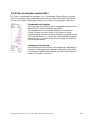 9
9
-
 10
10
-
 11
11
-
 12
12
-
 13
13
-
 14
14
-
 15
15
-
 16
16
-
 17
17
-
 18
18
-
 19
19
-
 20
20
-
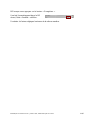 21
21
-
 22
22
-
 23
23
-
 24
24
-
 25
25
-
 26
26
-
 27
27
-
 28
28
-
 29
29
-
 30
30
-
 31
31
-
 32
32
-
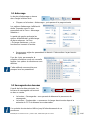 33
33
-
 34
34
-
 35
35
-
 36
36
-
 37
37
SBC “DALI F26x” Multimaster Mounting Instructions & Users Guide
- Taper
- Mounting Instructions & Users Guide
Documents connexes
-
SBC DALI Module PCD2.F2610 & PCD3.F261 Le manuel du propriétaire
-
SBC PG5 1.4 Mode d'emploi
-
SBC FBox.Builder Le manuel du propriétaire
-
SBC PCD1.M2110R1 (Room) Le manuel du propriétaire
-
SBC PCD7.LRxx-P5 Room controller - PG5 programmable Le manuel du propriétaire
-
SBC PCD3.F1xx & PCD3.F2xx - Communication modules Le manuel du propriétaire
-
SBC Smart-RIO PCD3.T665/T666 Le manuel du propriétaire
-
SBC PCD3.T668 Standby RIO Fiche technique
-
SBC PCD3.M6880 High Power Standby Controller Fiche technique
-
SBC PCD1.F2611-C15 E-Line DALI module and RS-485 Fiche technique